SAP NetWeaver – Opțiuni de instalare
înainte de a efectua instalarea, primul pas este să verificați software-ul și cerințele hardware pentru instalare. Cerința Software include media pentru instalare și cerința hardware include-PC cu RAM 16 GB, spațiu pe hard disk Minim 6080 GB pentru instalarea și rularea sistemului. Dacă intenționați să creați o imagine virtuală, puteți aloca o memorie echivalentă imaginii VM.
cerință Software
puteți obține software-ul de la SAP Marketplace. Accesați https://websmp201.sapag.de/#wrapper
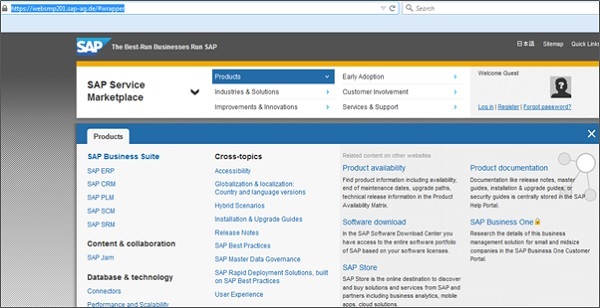
Faceți clic pe pictograma SAP Store din partea de jos și veți fi direcționat către https://www.sapstore.com/
Faceți clic pe butonul de conectare și introduceți detaliile ID-ului partenerului SAP. După ce v −ați conectat, puteți vedea următorul ecran-
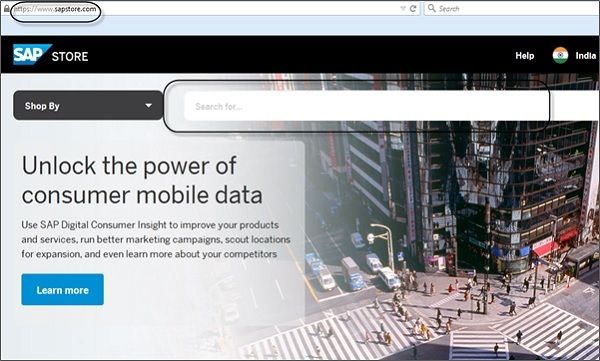
căutați SAP NetWeaver Application Server pentru versiunea de încercare ABAP pe 64 de biți.
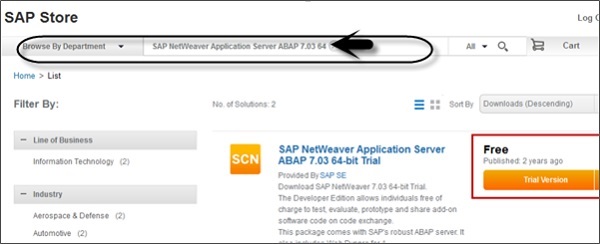
de asemenea, puteți descărca articole din următorul link SAP Store pentru produse software vechi http://sdnweb.sdn.sap.com
Lista de căutare a descărcărilor de Software, mapează vechile articole din catalogul de descărcare SCN la noile linkuri din magazin. Caseta de căutare vă va completa automat intrarea și vă va ajuta să găsiți elementul pe care îl căutați.
în partea stângă, am enumerat numărul soluțiilor magazinului ca referință pentru căutarea directă în magazin. Titlul soluției SAP Store se leagă de soluția de magazin relevantă.
în cazul în care nu găsiți pachetul vechi, trimiteți un e-mail cu vechiul titlu și link.
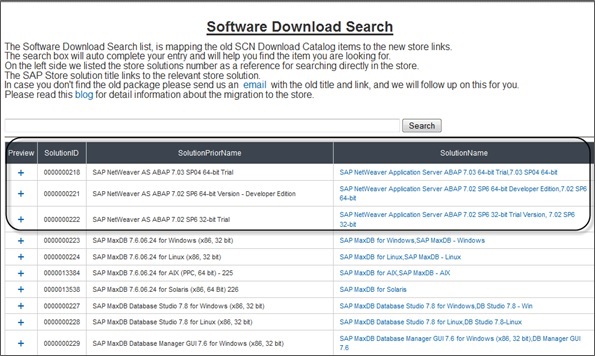
înregistrați-vă contul și introduceți toate detaliile. Bifați caseta de selectare Termeni și Condiții.
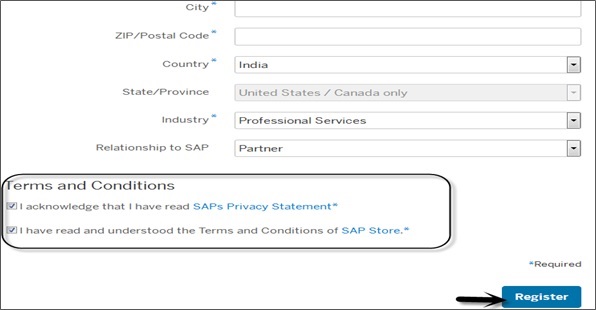
după ce vă înregistrați la SAP Store, SAP vă oferă un link care conține fișierul-ABAP_7_03_SP04_64_bit_Trial_3_9_2_gb.rar cu o dimensiune de aproximativ 4 GB. Extrageți acest fișier într-un folder nou și puteți vedea următoarele foldere. Aveți fișierul de instalare a aplicației pentru a rula instalarea.

aceasta va deschide Expertul Master de instalare SAP. Trebuie să parcurgeți următorii pași pentru a termina instalarea.
- alegeți opțiunea
- definiți parametrul
- rezumat
- executați
- finalizat
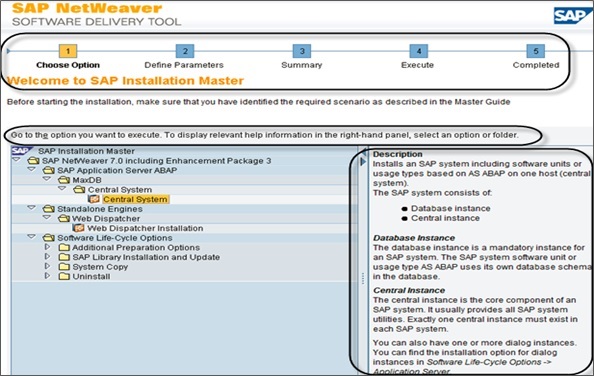
în partea stângă, aveți ajutor pentru fiecare opțiune. Odată ce ați face selecția, următorul este de a merge pentru a defini parametru, aici accepta acordul de licență pentru utilizatorul final EULA următor.
în următorul (următorul) ecran trebuie să introduceți parola pentru toți utilizatorii. Această parolă va fi utilizată pentru toate conturile pe care SAPinst le creează și pentru fazele cheie ale magazinului securizat. Verificați ajutorul F1 pentru restricții și dependențe.
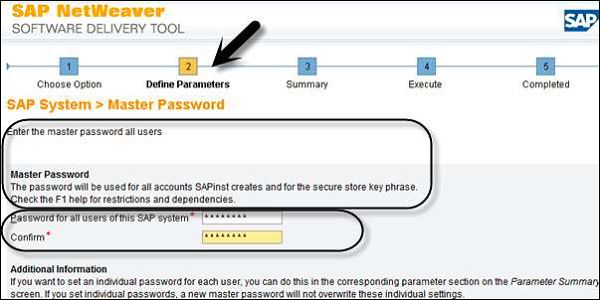
când faceți clic pe următorul, în fereastra următoare sistemul va efectua un rezultat de verificare a cerințelor preliminare. Sub rezultatele detaliate, puteți găsi diferitele opțiuni−
- condiție
- Cod rezultat
- severitate
- mesaj
- mai multe informații

când faceți clic din nou pe următorul, expertul vă va duce la fila Rezumat parametri. Puteți vedea detaliile tuturor parolelor (parametrii generali, parola principală, domeniul Windows) așa cum se arată în următoarea captură de ecran.
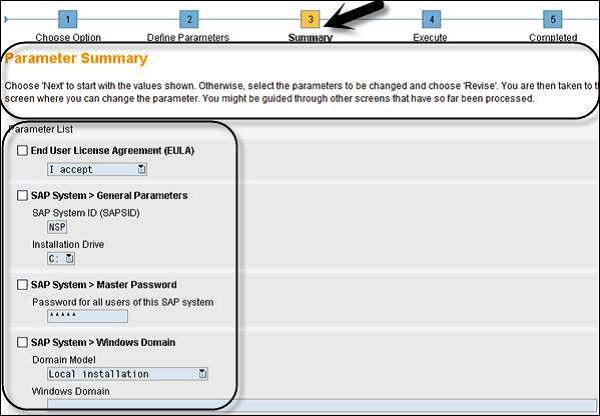
în partea de jos, faceți clic pe butonul Următorul. Veți fi mutat în fila” executare ” a expertului de instalare. Aici puteți vedea instalarea în fază, așa cum se arată în următoarea captură de ecran.
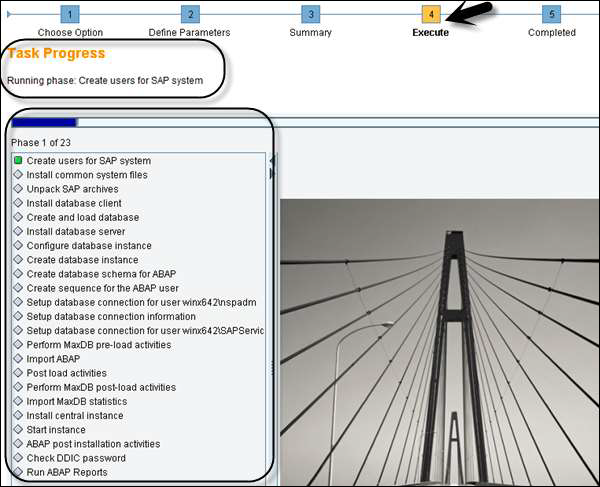
există diferite erori cu care vă puteți confrunta în timpul acestui progres al sarcinii. Unele dintre ele sunt−
- eroare de bază de date (problema driverelor)
- Import ABAP
- activități de instalare Post (problemă de configurare)
după finalizarea procesului de instalare, veți vedea un mesaj de confirmare așa cum se arată în următoarea captură de ecran.
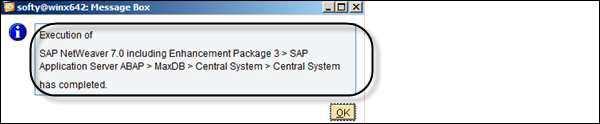
cursuri video utile
SAPUI5 formare online
25 prelegeri 6 ore
Sanjo Thomas
SAP Webi Online Training
26 prelegeri 2 ore
Neha Gupta
SAP bază de formare on-line
30 prelegeri 2.5 ore
Sumit Agarwal
SAP C4C Online Training
30 prelegeri 4 ore
Sumit Agarwal
SAP MM formare online
14 prelegeri 1,5 ore
Neha Malik
SAP WM Online Training
13 prelegeri 1.5 ore
Neha Malik




